很多小伙伴之所以喜欢使用飞书软件,就是因为这款软件中的功能十分的丰富,并且操作简单。在飞书中我们可以根据自己的使用习惯对软件进行调整。有的小伙伴可能不知道该怎么更改飞书中的主题,将其变为浅色,其实我们只需要进入飞书的设置页面,然后打开通用选项,接着在通用设置页面中我们将“跟随系统”选项取消勾选,再点击“浅色”选项,或是在深色模式下勾选“用浅色模式查看文档、邮件内容”选项即可。有的小伙伴可能不清楚具体的操作方法,接下来小编就来和大家分享一下飞书设置浅色模式的方法。

1、第一步,我们在电脑中点击打开飞书软件,然后在飞书首页点击打开自己的头像

2、第二步,打开自己的头像之后,我们在弹框中找到并打开设置选项

3、第三步,进入飞书的设置页面之后,我们在左侧列表中点击打开“通用”选项

4、第四步,在通用设置页面中,我们找到主题模式选项,将“跟随系统”取消勾选

5、第五步,取消勾选之后,我们点击“浅色”选项,在深色主题下我们也可以选择勾选“用浅色模式查看文档、邮件内容”选项

以上就是小编整理总结出的关于飞书设置浅色模式的方法,我们进入飞书的通用设置页面,然后在该页面中取消勾选跟随系统选项,接着选择浅色模式或是勾选“用浅色模式查看文档、邮件内容”选项即可,感兴趣的小伙伴快去试试吧。
 为了让您更轻松地找到信
为了让您更轻松地找到信 华硕和微星为 AM4 主板发布
华硕和微星为 AM4 主板发布 开端电视剧百度云网盘全
开端电视剧百度云网盘全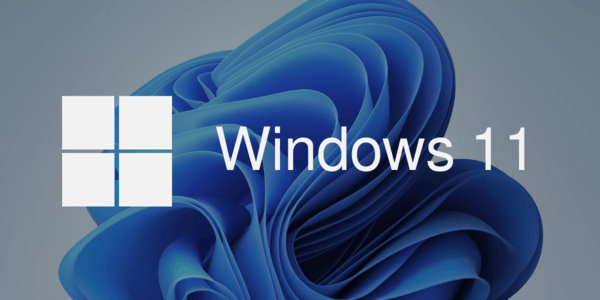 微软发布windows11 Build 220
微软发布windows11 Build 220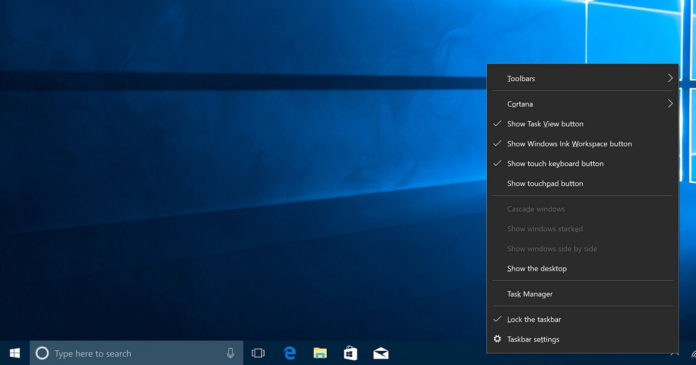 微软解释Windows10如何更快
微软解释Windows10如何更快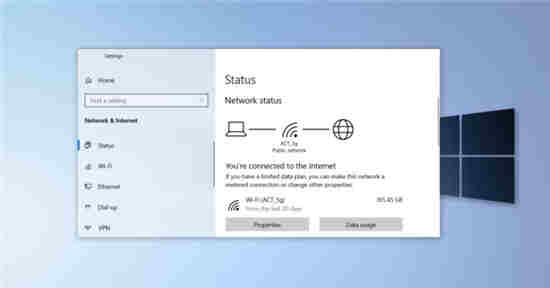 Windows10 Web浏览器获得了一
Windows10 Web浏览器获得了一 淘宝人生成就看自己到底
淘宝人生成就看自己到底 财付通支付密码忘了怎么
财付通支付密码忘了怎么 灵魂宝戒索瓦阵容怎么搭
灵魂宝戒索瓦阵容怎么搭 太阁立志传5金手指代码
太阁立志传5金手指代码 烟雨江湖碎虚指法任务怎
烟雨江湖碎虚指法任务怎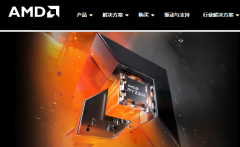 昂达amd显卡驱动打不开
昂达amd显卡驱动打不开 磐镭NVIDIA显卡为什么那么
磐镭NVIDIA显卡为什么那么 win10去掉快捷方式小箭头方
win10去掉快捷方式小箭头方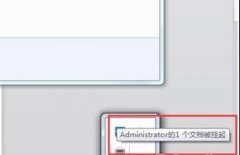 打印机显示一个文档被挂
打印机显示一个文档被挂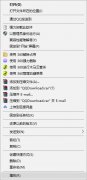 迅雷精简版闪退怎么办?
迅雷精简版闪退怎么办? win7怎么初始化网络设置
win7怎么初始化网络设置 word怎么设置项目编号左侧
word怎么设置项目编号左侧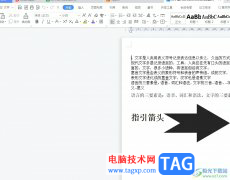 wps文档右侧多一栏的删除
wps文档右侧多一栏的删除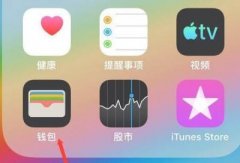 苹果录nfc门禁卡教程
苹果录nfc门禁卡教程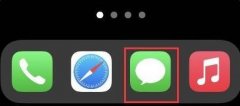 熊猫吃短信怎么看拦截的
熊猫吃短信怎么看拦截的 IP-COM无线路由器限速设置
IP-COM无线路由器限速设置 华为荣耀路由X1经常掉线怎
华为荣耀路由X1经常掉线怎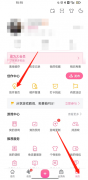
越来越多的伙伴喜欢用哔哩哔哩这款软件,那么在使用的过程中,该怎么设置极速发布呢?下面小编就将哔哩哔哩极速发布设置步骤如下分享。...
26569 次阅读
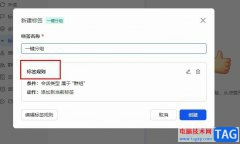
很多小伙伴在使用飞书软件的过程中经常会需要面对众多的群聊,当我们想要快速的将所有聊天消息按照一定的条件完成分类时,我们只需要在飞书的标签一栏中打开“+”图标,创建新标签,...
19842 次阅读
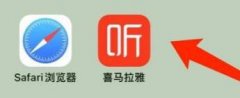
喜马拉雅是一款拥有海量有声资源的音频分享平台,有小伙伴想知道,喜马拉雅里面怎么赚钱呢?下面就为大家演示具体的操作步骤,有需要一起看看吧...
36840 次阅读

很多的购鞋小伙伴在snkrs上付款的时候总是显示出错而导致没法购买想要的鞋子,所以今天就给你们带来了snkrs上付款总显示出错解决方法,还没解决的赶快来看看吧。...
117305 次阅读
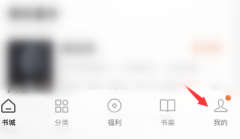
近日有一些小伙伴咨询小编番茄小说如何设置字体大小?下面就为大家带来了番茄小说设置字体大小的方法,有需要的小伙伴可以来了解了解哦。...
11437 次阅读
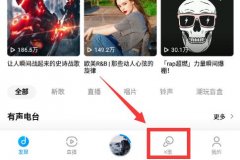
使用过酷狗音乐的K歌功能时,自己的声音和原唱重合了怎么办呢?下面小编就来教你K歌时怎样设置,就可以取消原唱只录入自己的声音了~...
179359 次阅读
用户们想要制作qq影集视频的话,就需要先点击消息页面置顶的“好友小视频”入口,或者通过动态页面的“小视频”进入页面里。点击“影集”选项,从而制作影集视频。去手机相册里选择照...
92790 次阅读

现在5g普及率非常高,大部分的新手机都是5g手机了,但是我们的手机卡是会使用很久的,那时候可能还是4g的手机,那么5g手机可以用4g的手机卡吗,其实是可以的。...
64505 次阅读

很多平台都有过联合合作,有喜欢听歌的朋友注意到,哔哩哔哩大会员和QQ音乐豪华绿钻也推出了一款联合会员,限时6折开通,联合会员月卡最低25元就能开通!那么开通页面在哪里呢?跟着小编...
345035 次阅读
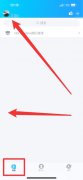
使用聊天社交软件时,大家都希望能保护好自己的信息隐私,因此微信有了朋友圈仅三天可见,其实qq也有这项功能,那么怎样设置空间三天可见呢,下面就是具体教程~...
48129 次阅读
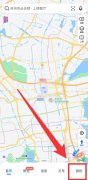
有小伙伴发现,在使用了一段时间高德地图后,缓存太多占用了很多空间,那么应该在哪里清理缓存呢?下面小编就来教大家具体的操作步骤...
66844 次阅读
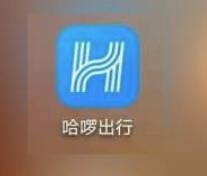
很多人日常出行都使用过哈啰出行,那么app专享卡是指什么意思呢?下面小编就来为大家介绍一下,一起看看吧...
146469 次阅读
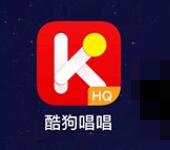
有很多小伙伴想知道,在酷狗唱唱里面怎样合唱歌曲呢?其实非常的简单,下面小编就来教大家怎样在酷狗唱唱里合唱,感兴趣的朋友快按照教程学习起来吧~...
55828 次阅读
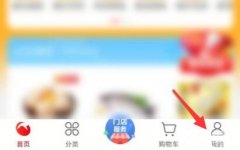
在大润发优鲜app购物结算时,怎么使用购物卡支付呢?下面就来为大家介绍一下具体情况,感兴趣的朋友快来一起看看吧...
187729 次阅读

最近有很多的网友发现了一款名为miui go的系统,还是在miui上看到的,但是很多的用户并不知道miui go是什么系统,下面就带来了详细介绍,一起看看吧。...
93449 次阅读